WindowsでXPSドキュメントファイルを閲覧する:Tech TIPS
XPS(XML Paper Specification)はドキュメント配布用の文書ファイル・フォーマットだ。閲覧するには.NET Framework 3.0をインストールする。スタンドアロン版のXPSファイル・ビューアも用意されている。
対象OS:Windows XP/Windows Vista/Windows Server 2003
解説
最近マイクロソフトから提供される各種ドキュメント・ファイルとして、(従来の.DOCファイルに代わり).XPSという拡張子を持つファイルが見受けられるようになってきた。これはXPS形式で記述された、(主に読み取りのみ可能な)文書ドキュメント・ファイルのことである。.DOCはもともとはワープロ・アプリケーションのためのフォーマットであり、編集などを前提としない用途では、今後はXPS形式で配布されるドキュメントも増えると予想される(マイクロソフト以外が積極的にこのフォーマットを利用するかどうかは、やや疑問があるが)。
XPSは、XML Paper Specificationの略であり、XMLベースのドキュメント・フォーマットのことを指す(開発コード名Metro)。Office 2007などで採用されているXMLベースの文書ドキュメント・フォーマットのようなものだと考えればよいだろうが、より正確には、Windows Vistaや.NET Framework 3.0で採用されているWPFアプリケーションで取り扱いやすいように設計されたドキュメント・フォーマットである(WPFで利用されるXAMLをベースに、ドキュメント・フォーマット用として仕様をまとめたもの)。非常にくだけた言い方をすれば、マイクロソフト版のPDF(Portable Document Format)、というところだろうか。仕様そのものはオープンになっており、以下のサイトからXPSの概要や関連ドキュメントなどを参照できる。
- XML Paper Specificationの概要(マイクロソフト)
- XML Paper Specificationの仕様書(マイクロソフト)
XPSファイルを表示したり、作成したりするには、XPS用のツールを利用する必要があるが、とりあえず読むだけなら簡単である(作成もそう難しくはないのだが)。本TIPSでは、XPSファイルを閲覧するための方法について解説する。
操作方法
XPSファイルを閲覧するためには、XPSビューアと呼ばれるソフトウェアが必要である。ただしXPSはWPFベースのドキュメント・フォーマットなので、Windows Vistaでは何もしなくても、エクスプローラでダブルクリックすれば、そのまま読むことができる。Windows VistaにはWPF(正確には.NET Framework 3.0)の機能があらかじめ搭載されているからだ。
Windows XPおよびWindows Server 2003の場合は、.NET Framework 3.0をダウンロードしてインストールすれば、それだけで、Internet Explorer上で.XPSファイルを閲覧できる。
またスタンド・アロン版のXPSビューアが利用したければ、Microsoft XPS Essentials Packと呼ばれるパッケージをダウンロードしてインストールすればよい。
- XPSの表示と生成(マイクロソフト)
- Microsoft .NET Framework 3.0日本版再頒布可能パッケージのダウンロード(マイクロソフト)
- Microsoft XML Paper Specification Essentials Pack Version 1.0のダウンロード[英語](マイクロソフト)
.NET Framework 3.0をインストールしたWindows XP上のInternet ExplorerでXPSファイルを閲覧すると、次のようになる。操作性はスタンドアロン版のビューアでもほぼ同じである。
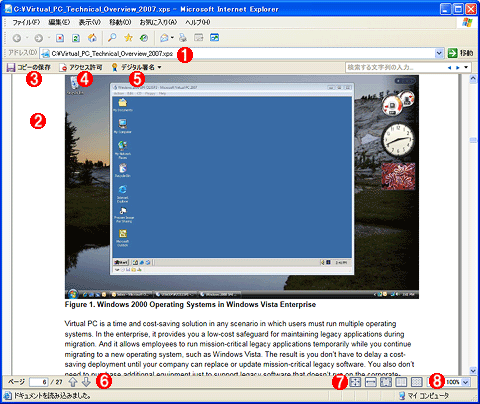
Internet Explorer上でXPSドキュメントを閲覧しているところ
これは、Virtual PCのホームページで配布されている、Virtual PC 2007の技術概要技術ドキュメント[英語版]を、.NET Framework 3.0をインストールしたWindows XP上のInternet Explorerで閲覧しているところ。.NET Framework 3.0をインストールすれば、あとは何もしなくても、.XPSファイルをダブルクリックするだけで閲覧できる。スタンドアロン版を利用して閲覧することも可能。ビューアにはあまり特別な機能はないので、簡単に利用できる(Acrobat ReaderでPDFファイルを閲覧するのと変らない)。
(1)閲覧しているXPSファイル。
(2)Webブラウザ上で表示されている。
(3)別の名前で保存する。
(4)アクセス許可の設定。
(5)デジタル署名の設定。ドキュメントの発行者をデジタル署名で確認したり。署名を付けたりできる。
(6)ページ移動。
(7)ページ表示形式の設定。
(8)ズーム倍率の設定。
■関連記事(Windows Server Insider)
- Windows Vistaの技術革新を解く(2) (Insider's Eye)
- Windows Vistaの新しい印刷プラットフォーム“Metro”(Insider's Eye)
- Longhornの機能と構造―XAMLによる宣言型のアプリケーション開発(PDC 2003レポート)
Copyright© Digital Advantage Corp. All Rights Reserved.
